pr合并片段怎么操作?
发布时间:2021年08月25日 15:27
pr是一款专业的视频剪辑软件,我们使用pr软件可以对视频进行合并剪辑、特效添加等操作。那么,这里我们就分享如何用pr将两段视频片段合并成一段视频,希望对你有所帮助和启发!
1、首先,我们打开pr视频剪辑工具,在打开页面点击“新建项目”。

2、在新建项目设置属性界面,可以给项目命名和选择存储路径,对于其他的可以不必进行更改,点击确定,项目就建立完成。
3、随后,我们需要建立一个序列,通俗来讲就是建立一个编辑界面、时间轴等,依次点击左上角“文件”、“新建”、“序列”,在弹出设置界面可以默认不更改,点击“确定”按钮。
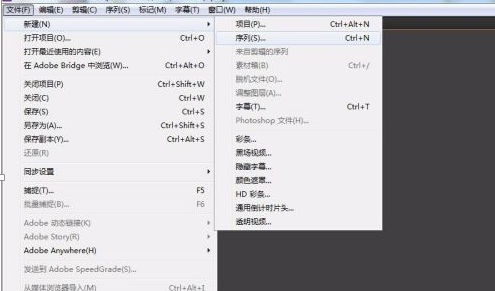

4、之后,导入我们需要合并的两段视频,点击左上角“文件”,在下拉菜单选择“导入”,然后在弹出界面找需要合并的视频,点击“打开”,就可以将视频导入到序列中。
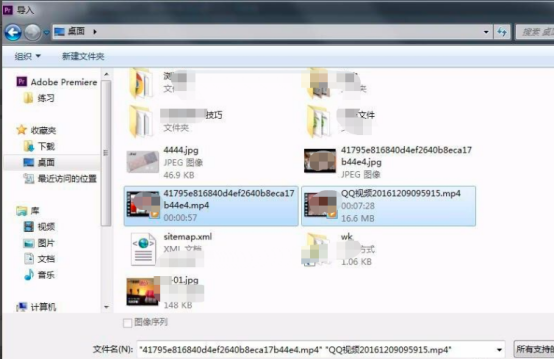
5、我们将两段视频拖动到右侧时间轴上,这时候,你发现两段视频在时间轴上会自动紧挨在一起,其实视频已经合并了。
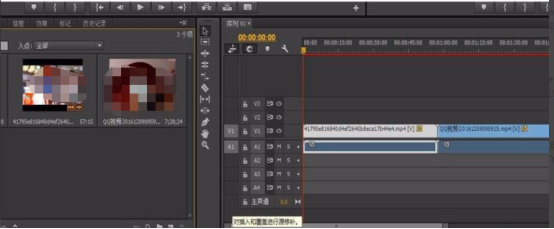
6、但是,有时候我们发现,打开的视频在预览框中没有全屏显示,或者两段视频显示框大小不一,那么,这时候我们可以鼠标左键点击视频,调整视频显示大小,将两段视频大小调整一致。
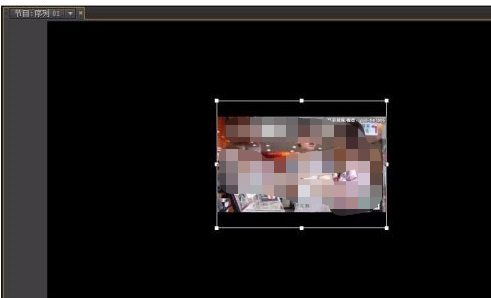
7、合并完成之后,我们可以进行导出,点击左上角“文件”,在下拉菜单选择“导出”按钮,之后点击“媒体”,在弹出的界面我们需要选择保存视频的格式、保存路径。然后我们就可以在我们保存的路径看到我们合并后的视频了。
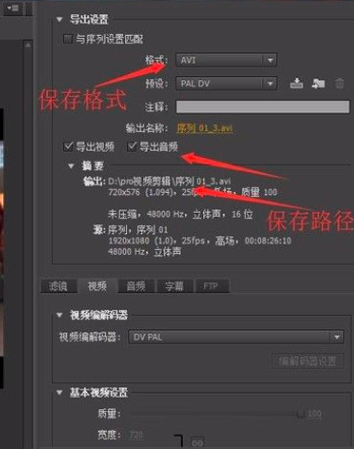
pr合并片段的方法我们就分享到这里,其实pr合并视频的操作可以说是pr软件中最基础的操作技巧,如果你还没有进行过合并操作,一定要按照咱们分享的步骤一步一步操练起来哦!更多pr知识等待我们去探索和学习哦!
本篇文章使用以下硬件型号:联想小新Air15;系统版本:win10;软件版本:PR CC2017。


